Trabajar con mensajes
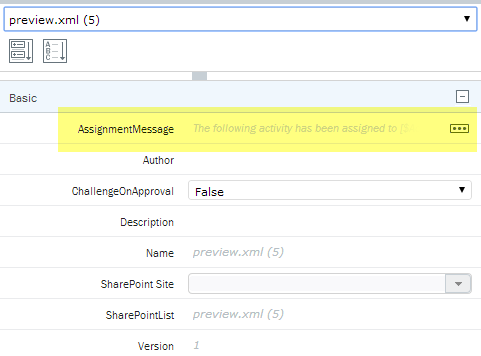
En esta página
- Usar CKEditor
- Usar variables en mensajes de correo electrónico
- Descripciones de variables de correo electrónico (tabla)
Cuando crea un flujo de trabajo, puede crear mensajes y notificaciones personalizados que se envían a los participantes en el flujo de trabajo. Por ejemplo, puede crear un mensaje para notificar al destinatario que una tarea ha vencido o que se ha rechazado un formulario.
- En la cinta de Composer, haga clic en la pestaña Flujo de trabajo.
- En el panel Propiedades, junto a AssignmentMessage, haga clic en [...] (el botón de opciones).
Consulte a continuación una breve descripción del editor de mensajes de asignación. El editor de mensajes de asignación es un editor de mensajes HTML de terceros llamado CKEditor.
Si alguna vez ha usado un editor básico de HTML (o bien Microsoft Wordpad o programas similares), la mayoría de los comandos deberían resultarle familiares.
Puede encontrar toda la documentación de CKEditor en el sitio web de CKEditor, en la ayuda de CKEditor. A continuación, ofrecemos una documentación básica.
Usar CKEditor
CKEditor es un editor básico de HTML. Eche un vistazo al resumen de los comandos que consta a continuación. En Composer, cuando coloque el cursor sobre un botón, verá una información sobre herramientas que explica la función del botón. Si alguna vez ha usado un editor básico de HTML o Microsoft Outlook para crear un correo electrónico, la mayoría de estos comandos deberían resultarle familiares.
En Composer, cuando coloque el cursor sobre un botón verá información sobre herramientas que explica la función del botón. También puede leer un breve resumen de cada botón en el resumen de comandos de la cinta de CKEditor. Para ver toda la documentación sobre CKEditor, visite Ayuda web de CKEditor.
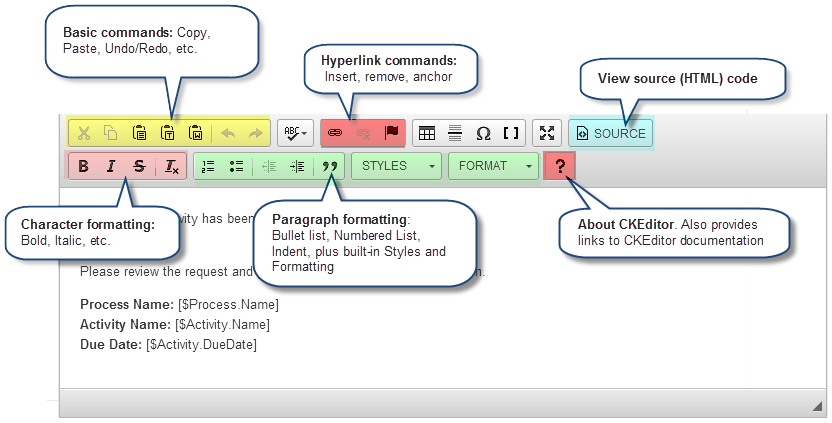
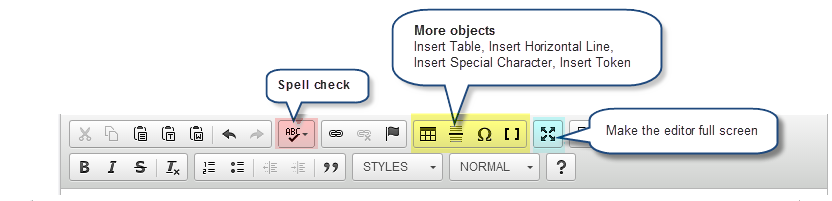
Usar variable (tokens) en correos electrónicos y plantillas

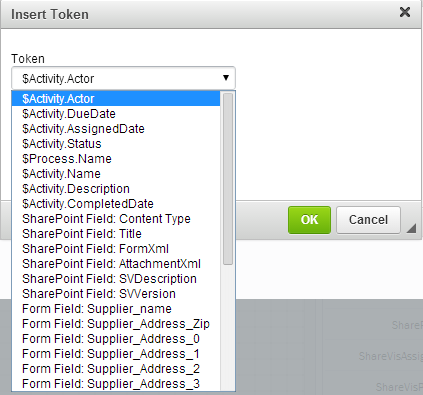
Insertar un token de variable de correo electrónico en un mensaje
Un token es un marcador de posición o una variable para un elemento de información. Por ejemplo, un token puede representar un campo de formulario, el estado de un flujo de trabajo o la fecha de vencimiento de una tarea asignada.
Los token también pueden representar campos de formulario en el formulario adjunto al flujo de trabajo. En el ejemplo de la derecha, además de los tokens estándar, aparece una lista de campos de formulario dentro del formulario que está adjunto a este flujo de trabajo.
Por ejemplo, puede usar un token de campo de formulario que contenga el nombre de un proveedor, de modo que pueda usar ese nombre en un correo electrónico de notificación. «Se ha aprobado el pedido del proveedor XYZ.»
En la siguiente tabla, aparecen los tokens básicos (integrados) junto con una breve descripción de cada uno.
Tabla de variables de plantillas de correo electrónico
La siguiente tabla enumera las variables de correo electrónico (tokens) reservadas (predefinidas) que se usan en Winshuttle Composer.
Token | Descripción |
$Activity.Actor | Contiene el nombre del usuario asignado a la tarea actual. |
$Activity.DueDate | Contiene la fecha de vencimiento de la tarea actual. |
$Activity.AssignedDate | Contiene la fecha en la que se asignó la tarea actual. |
$Activity.Status | Contiene el estado de la tarea actual. |
$Process.Name | Contiene el nombre del proceso en ejecución (debería ser el mismo que el Nombre de formulario de Composer). |
$Activity.Name | Contiene el nombre de la tarea actual (tal y como se ha definido en el flujo de trabajo). |
$Activity.Description | Contiene la descripción de la tarea actual (tal y como se ha definido en el flujo de trabajo). |
$Activity.CompletedDate | Contiene la fecha en la que se completó la tarea actual si se ha completado. (De lo contrario, la cadena estará vacía). |
Campo de SharePoint: ContentType | Contenido del campo de SharePoint: ContentType |
Campo de SharePoint: Title | Contenido del campo de SharePoint: Title |
Campo de SharePoint: FormXML | Contenido del campo de SharePoint: FormXML |
Campo de SharePoint: AttachedXML | Contenido del campo de SharePoint: AttachedXML |
Campo de SharePoint: SVDescription | Contenido del campo de SharePoint: SVDescription |
Campo de SharePoint: SVVersion | Contenido del campo de SharePoint: SVVersion |
 Inicio
Inicio Centro de ayuda
Centro de ayuda Soporte
Soporte Imprimir
Imprimir Comentarios
Comentarios




 Volver al principio
Volver al principio Marcas comerciales
Marcas comerciales